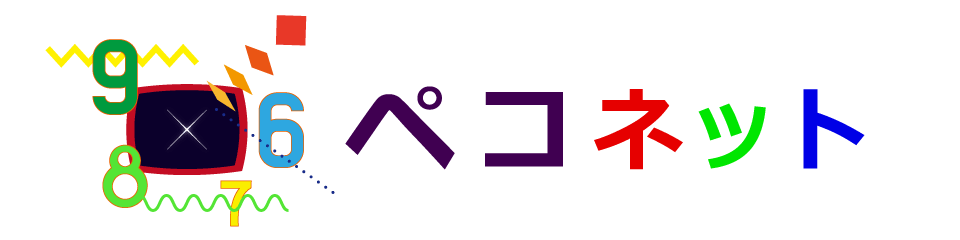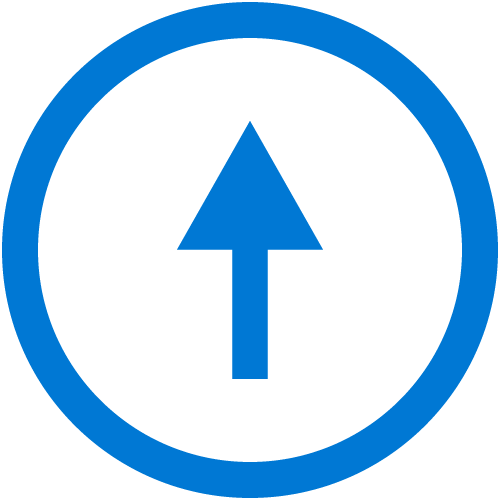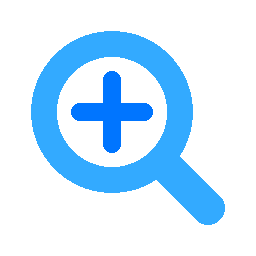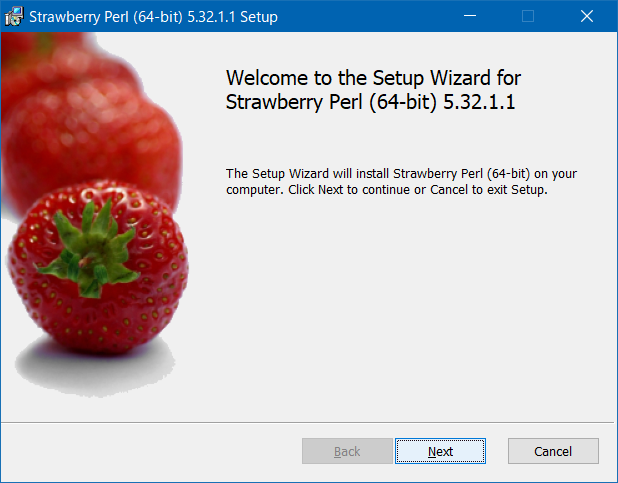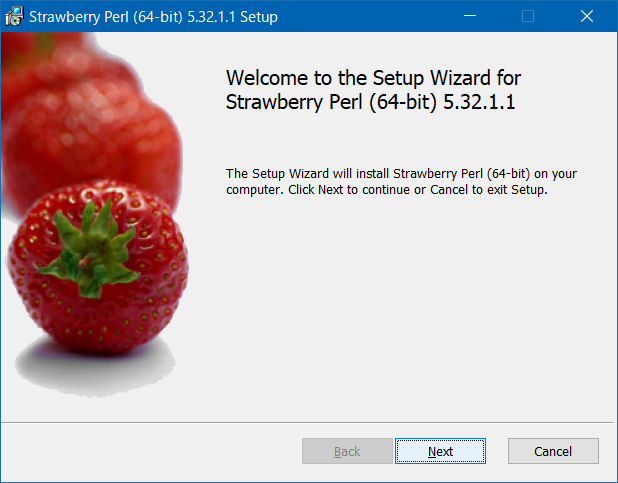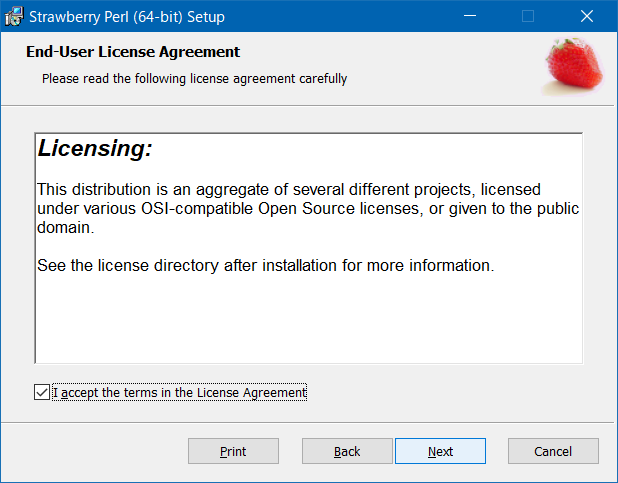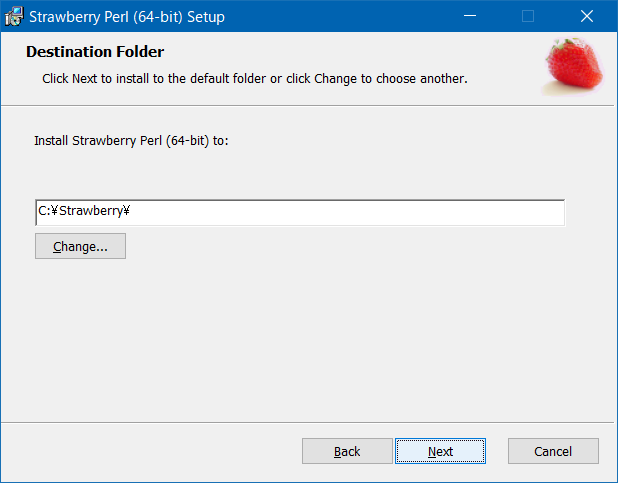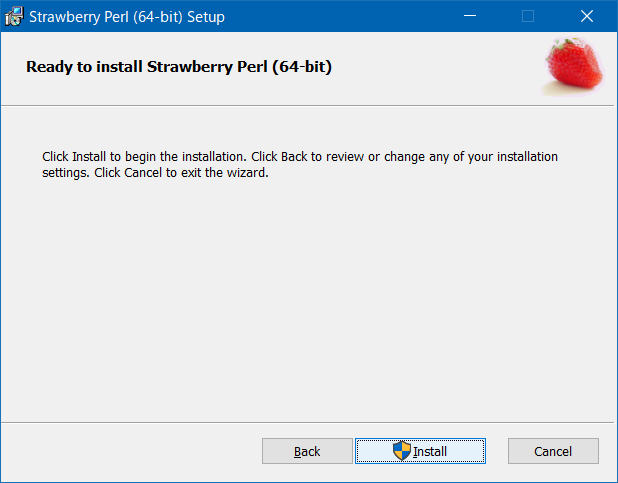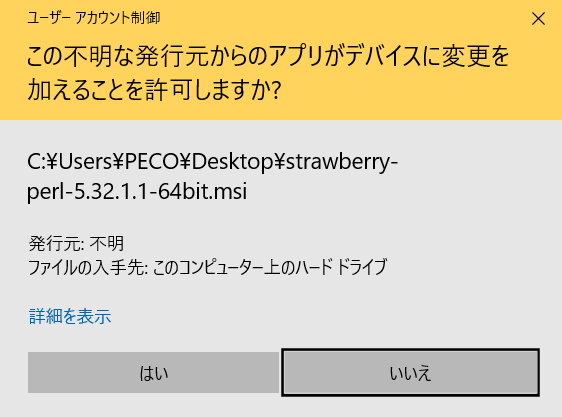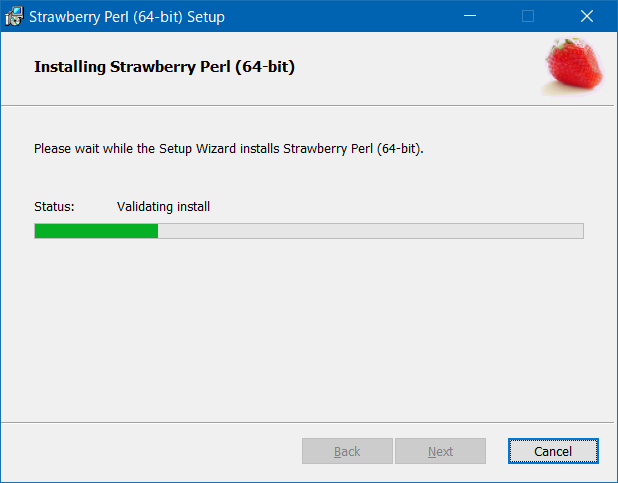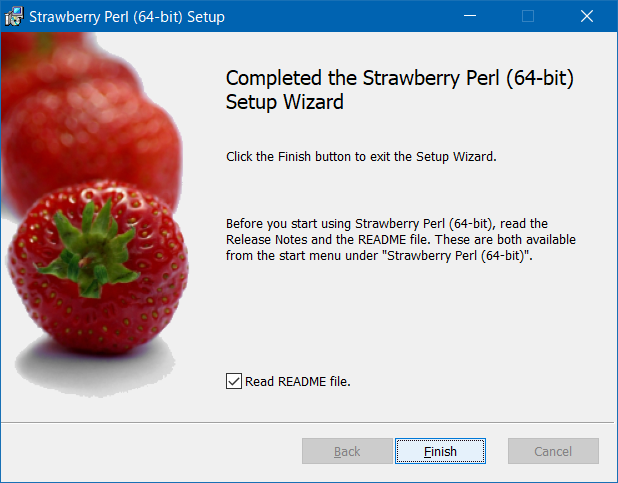CGIの利用、Perlのインストール
お問い合わせフォームや掲示板などの動的な要素(CGIプログラム)の利用も想定して、その環境を構築します。少し懐かしい…CGIプログラムはPerlで記述されたものが多く、ここではPerlをインストールします。
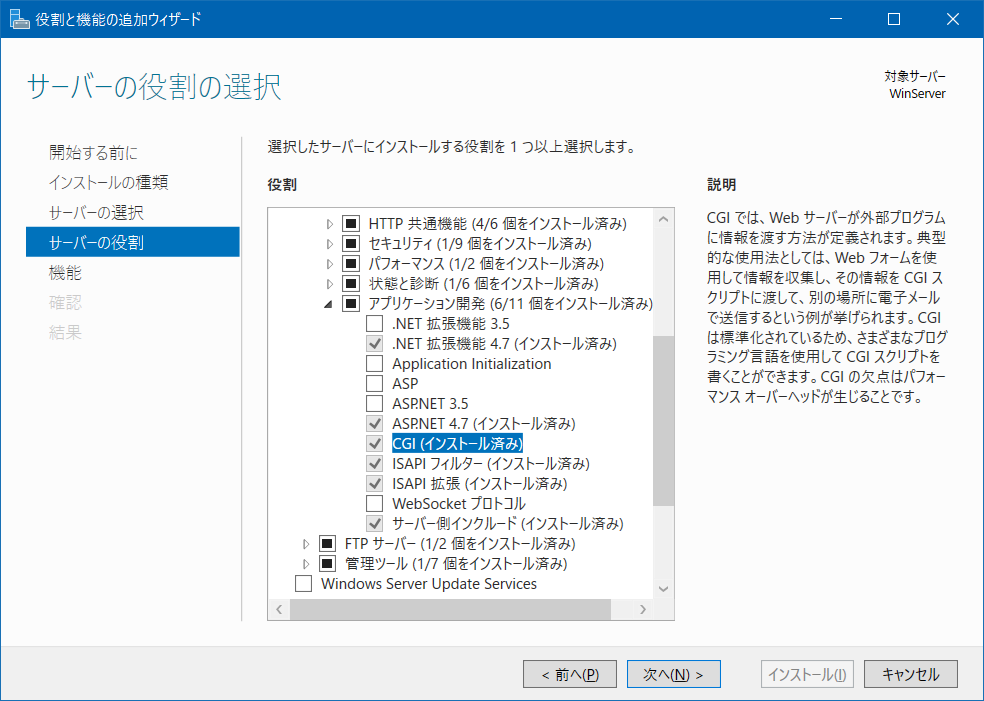
※ CGIの利用にはIISインストール時にCGI機能もインストールされていることが必要ですので(CGIの項目にチェックを入れている)インストールされていない場合は役割と機能の追加から追加インストールします。
Strawberry Perlのインストール

WindowsでPerlを利用するためのStrawberry Perlを公式サイトよりダウンロードします。2022.03.15時点での最新インストーラは「strawberry-perl-5.32.1.1-64bit.msi」です。
※ このダウンロードリンクの少し下にある More downloads よりポータブル版のStrawberry Perlもあります。(Zipファイルを解凍して任意の場所に配置)